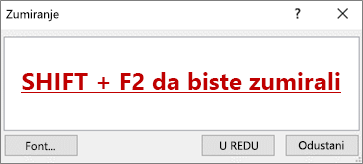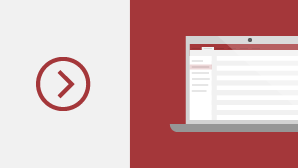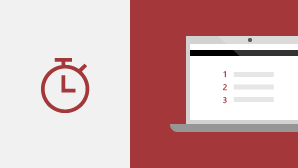KaoMicrosoft 365 pretplatnik redovito dobivate nove i poboljšane Microsoft 365 značajke. U nastavku pogledajte što vam je danas dostupno.
Najnovija ažuriranja za Access

Otvaranje upita u SQL prikazu iz navigacijskog okna
Na temelju vaših povratnih informacija dodali smo novu mogućnost na izbornik koji se otvara desnim klikom miša za objekte upita prikazane u navigacijskom oknu. Sada možete odabrati SQL prikaz ovdje da biste izravno prešli u SQL prikaz za odabrani upit.
Dodatni korak za prvo otvaranje upita u prikazu podatkovne tablice ili prikazu dizajna nije potreban.
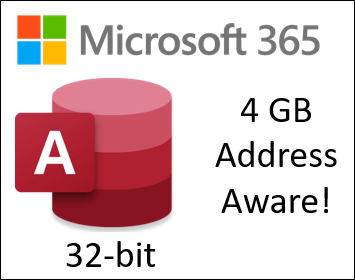
Velika adresa u programu Access
32-bitna verzija programa Access za Microsoft 365 ažurirana je tako da bude 32-bitna verzija programa Access (LAA).
Time se povećava maksimalni adresni prostor dostupan programu Access s 2 GB na 4 GB kada je pokrenut u 64-bitnoj verziji sustava Windows. To je osobito korisno prilikom pokretanja složenih aplikacija programa Access.
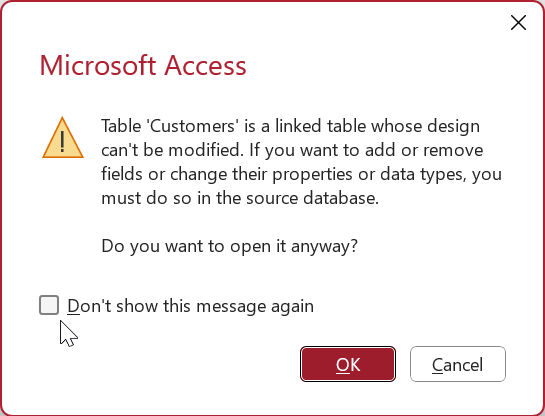
Ne prikazuj upozorenje za otvaranje povezanih tablica u prikazu dizajna
Na temelju vaših povratnih informacija dodali smo novu mogućnost u poruku upozorenja koja se pojavljuje kada pokušate otvoriti povezanu tablicu u prikazu dizajna. Sada možete odabrati Nemoj više prikazivati ovu poruku ako ne želite da vas Access upita s tom porukom svaki put kada pokušate otvoriti povezanu tablicu u prikazu dizajna.
Potvrde poruke možete ponovno uključiti tako da odaberete mogućnost Povezane/samo za čitanje tablice u odjeljku Potvrda odjeljka Mogućnosti >datoteka > klijentskih postavki.
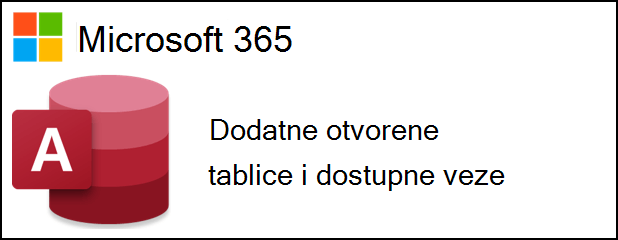
Otvaranje više tablica i veza
Na temelju vaših povratnih informacija povećali smo maksimalan broj otvorenih tablica s 2 048 na 4 096. Povećali smo i maksimalan broj dostupnih veza s 256 na 512.
Pogledajte specifikacije programa Access.
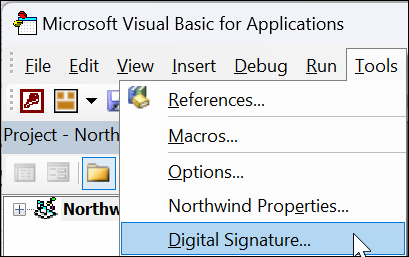
Potpisivanje koda u bazi podataka programa Microsoft Access i VBA kodu
Omogućili smo naredbu Alati/Digitalni potpis unutar VBA (Visual Basic for Applications) IDE (Integrated Development Environment) za trenutne oblike baze podataka programa Microsoft Access. Potpisivanje baze podataka omogućuje pokretanje VBA koda u bazi podataka čak i ako postavke centra za pouzdanost određuju da je omogućen samo digitalno potpisan kod.
Pročitajte članak Pokaži pouzdanost dodavanjem digitalnog potpisa.
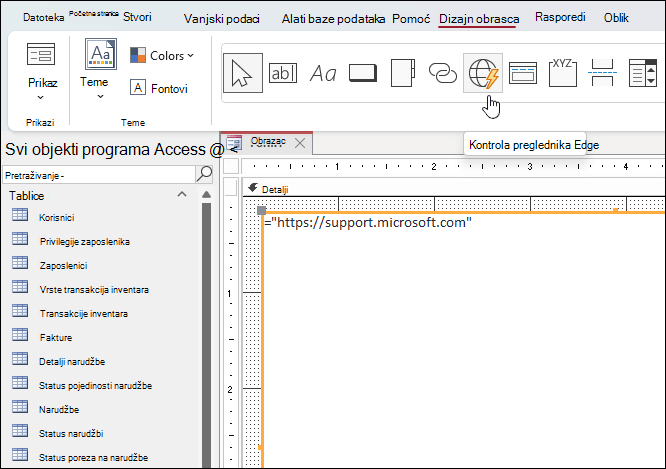
Isprobajte novu kontrolu preglednika Edge
Pomoću nove kontrole preglednika Edge odredite URL i prikažite web-stranice na obrascu.
Pročitajte članak Korištenje kontrole preglednika Edge na obrascu.

Novi predlošci za Northwind Starter i Developer Edition
Ta su dva nova predloška osmišljena da bi svima naučili osnove korištenja programa Access kao baze podataka. Pomoću sustava za praćenje prodaje uvodi se velik broj mogućnosti programa Access kao što su obrasci, glavna nadzorna ploča i izvješća s grafikonima. Izdanje za razvojne inženjere proširuje se na Starter Edition i prikazuje napredne tehnike za stvaranje obogaćenih rješenja pomoću programa Access.
Pogledajte Northwind 2.0 Starter Edition i
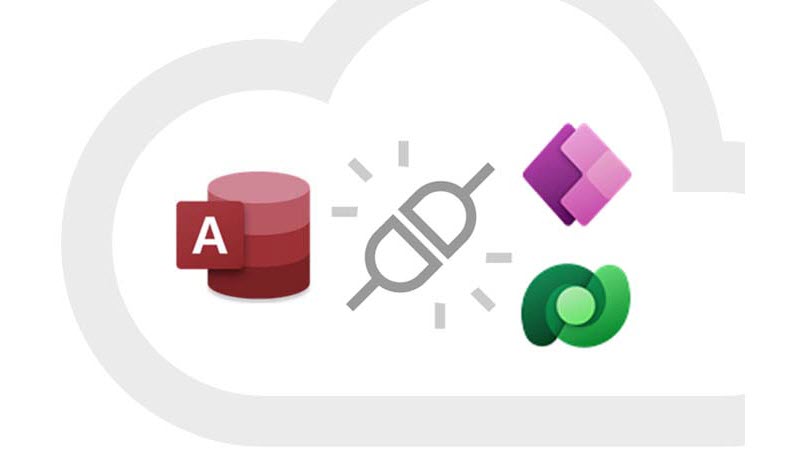
Access Dataverse Connector s platformom Power Platform
Otključajte nove mogućnosti koje tvrtke ili ustanove trebaju i žele, poput mobilnih rješenja i integriranja aplikacije Microsoft Teams. Zadržite vrijednost i jednostavnost korištenja programa Access zajedno s vrijednošću prostora za pohranu u oblaku.
Pročitajte članak Početak rada: Migracija podataka programa Access na Dataverse.
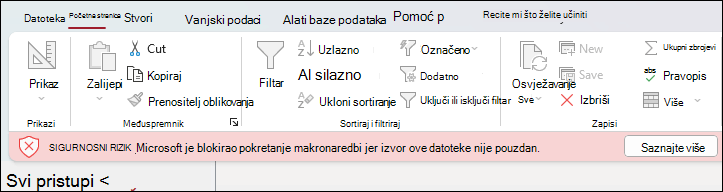
Makronaredbe u bazama podataka programa Access s interneta onemogućene
VBA makronaredbe uobičajeni su način na koji zlonamjerni akteri mogu pristupiti implementaciji zlonamjernog softvera i ucjenjivačkog softvera. Stoga radi poboljšanja sigurnosti u sustavu Office mijenjamo zadano ponašanje aplikacija sustava Office radi blokiranja makronaredbi u datotekama s interneta.
Dodatne informacije potražite u članku Makronaredbe s interneta po zadanom su blokirane u sustavu Office.
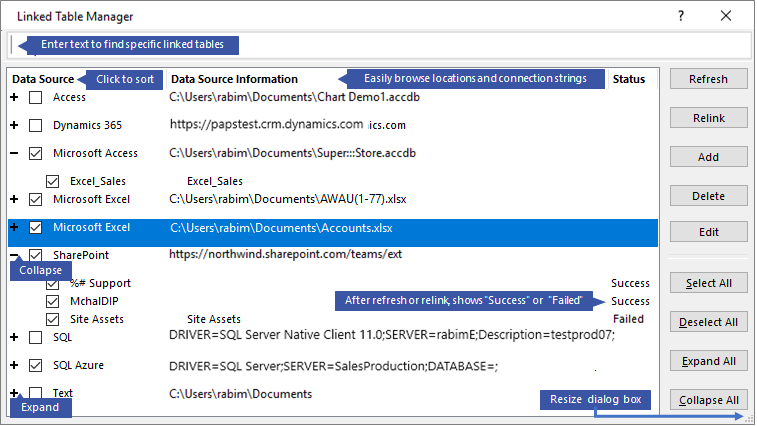
Osvježavanje, ponovno povezivanje i uklanjanje povezanih tablica
Ažurirani upravitelj povezanih tablica središnje je mjesto za prikaz svih izvora podataka i povezanih tablica u bazi podataka programa Access i upravljanje njima. S vremena na vrijeme možda ćete morati osvježiti, ponovno povezati, pronaći, urediti ili izbrisati povezane tablice. To je zbog promjena mjesta izvora podataka, naziva tablice ili sheme tablice.
Pročitajte članak Upravljanje povezanim tablicama.
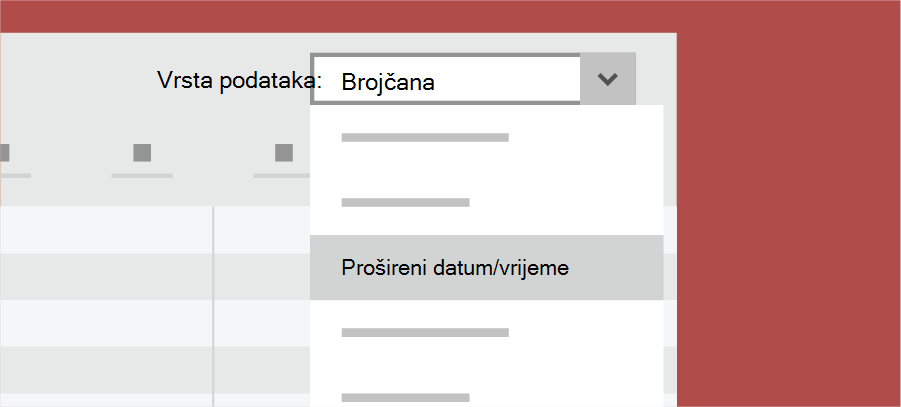
Vrsta podataka Datum/vrijeme Proširena ima bolju preciznost
Implementirani smo vrstu podataka DateTime2 u Access da bismo poboljšali kompatibilnost sintakse sa SQL-om radi povećanja točnosti i razine detalja u zapisima koji obuhvaćaju datume i vremena. Vrsta podataka DateTime2 obuhvaća veći raspon datuma (0001-01-01 do 9999-12-31) s višom preciznošću vremena (nanosekundama, a ne sekundama).
Pročitajte članak Korištenje vrste podataka Datum/vrijeme Prošireno.
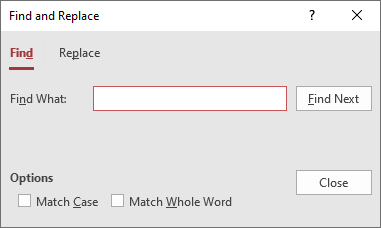
Poboljšanja SQL prikaza
Pomoću dijaloškog okvira Traženje i zamjena u SQL prikazu potražite i zamijenite tekst u SQL naredbi, što je osobito korisno za dugačke naredbe.
Pogledajte članak Poboljšanja upita Designer, SQL prikaz, prozor Odnosi.
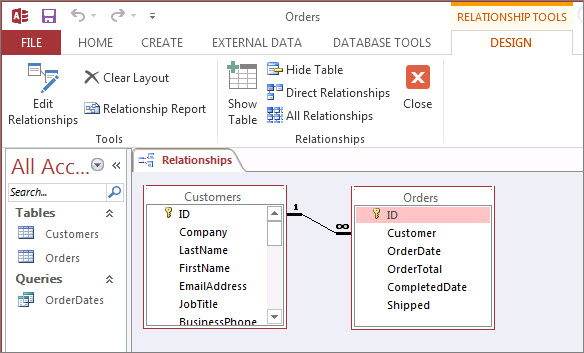
Poboljšanja prozora odnosa
Brzo prilagodite veličinu tablice da biste otkrili dodatna polja i odnose, odabrali podskup tablica i odnosa te se pomicali vodoravno i okomito pomoću kotačića za pomicanje mišem.
Dodatne informacije potražite u odjeljku Što je prozor Odnosi?
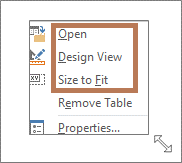
Poboljšanja dijaloškog Designer
Dodali smo nove mogućnosti uštede vremena za objekte tablice. U prikazu dizajna upita desnom tipkom miša kliknite da biste odabrali Otvori, Prikaz dizajna iliPrilagodi veličinu.
Pogledajte članak Poboljšanja upita Designer, SQL prikaz, prozor Odnosi.
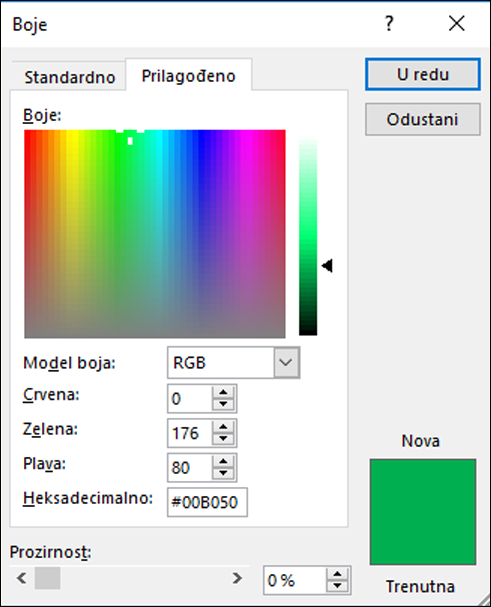
Odaberite savršenu boju
Na temelju vaših povratnih informacija dodali smo novo polje za unos u dijaloškom okviru Boje za vrijednosti hex boja. Ne morate trošiti vrijeme na pretvaranje vrijednosti hex boja u RGB vrijednosti.
Za bilo koje svojstvo u kojem možete definirati boju u programu Access sada u okvir Hex možete unijeti vrijednost boje Hex , primjerice #0F4C81 444.
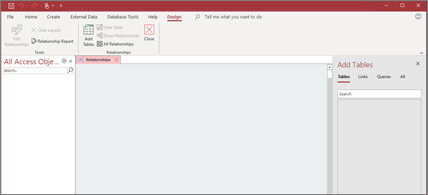
Dodavanje tablica s manje klikova
Pomoću okna zadatka Dodavanje tablica, koje ostaje otvoreno dok radite, dodajte tablice u odnose i upite.
Pročitajte okno zadatka Dodavanje tablica.
Želite prvi isprobati nove značajke?
Postanite Microsoft 365 Insider i bit ćete prvi u redu da vidite nove značajke i recite nam što mislite.
Pridružite se sudionicima programa Microsoft 365 Insider već danas

Dodatne informacije o izdanjima
Kada ću dobiti nove značajke?
Nove Microsoft 365 značajke ponekad se objavljuju tijekom određenog vremenskog razdoblja svim pretplatnicima.
Potpuni popis svih ažuriranja
Informirajte se o svim izdanjima kanala za Microsoft 365 klijentske aplikacije.
Novo za korisnike koji nisu pretplatnici
Niste pretplatnik Microsoft 365, ali koristite Access 2021, Access 2019 ili Access 2016? Saznajte što je dostupno u vašoj verziji.
Novosti u programu Access 2021 Novosti u programu Access 2019 Novosti u sustavu Office 2016
Najnovija ažuriranja za Access
Microsoft 365 Insideri, sada imate web-mjesto namijenjeno vama. Idite ovdje da biste saznali sve najnovije popravke i značajke koje su vam danas dostupne.
Još više značajki, još brže
Prijavite se Microsoft 365 insiderima i pristupite najnovijim značajkama čak i ranije.
Pridružite se sudionicima programa Microsoft 365 Insider već danas
Svibanj 2019.
Pogledajte novosti u ažuriranju za svibanj, verziji 1905 (međuverziji 11629.20196).
Jednostavno prebacivanje
Novi upravitelj računa prikazuje sve vaše poslovne Microsoft 365 i osobne račune na jednom mjestu. Prebacivanje između njih nikad nije bilo jednostavnije.
Pročitajte članak Jednostavno prebacivanje s jednog računa na drugi.
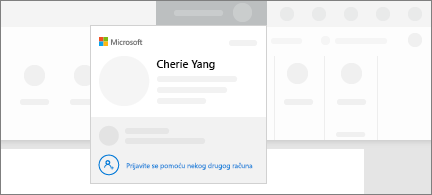
Ožujak 2019.
Pogledajte novosti u ažuriranju za ožujak, verziji 1903 (međuverziji 11425.20202).
Držite objekte baze podataka na karticama
Možete jasno vidjeti aktivnu karticu, jednostavno povlačiti kartice da biste im promijenili raspored i zatvarati objekte baze podataka samo jednim klikom.
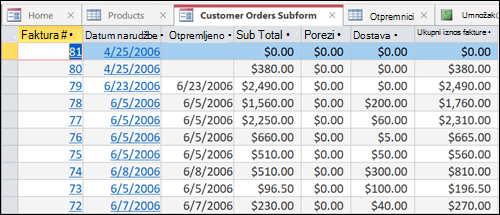
siječanj 2019.
Evo novosti u ažuriranju značajki za siječanj, verziji 1901 (11231.20130).
Zumiranje za više prostora
Povećajte ili smanjite font. Pritisnite Shift + F2 da biste zumirali.